如何借助Excel對圖片進行批量改名?
在日常工作中,有時候需要對一大批以人名命名的圖片進行改名,由于每張圖片都有對應的編號,所以處理起來會比較麻煩。最“土”的辦法就是根據圖片名字一張一張的修改,顯然這樣太慢了,下面就給大家介紹利用Excel來實現按照編號快速修改人名文件的方法。
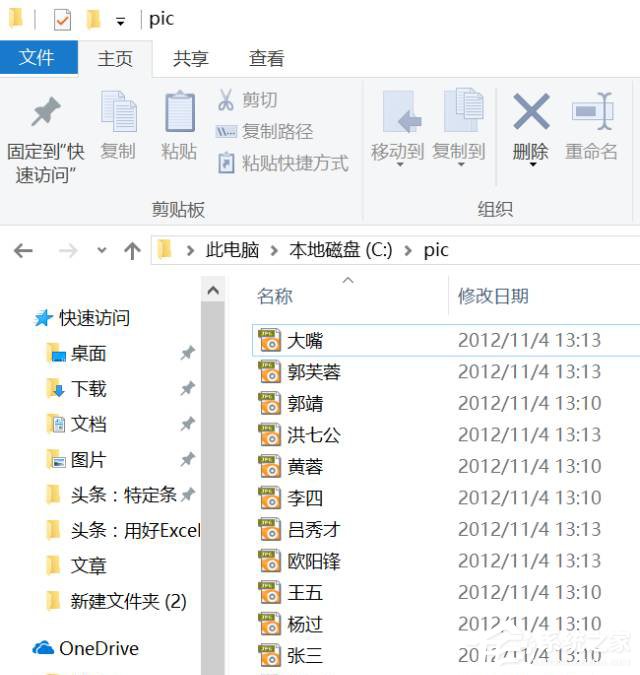
1、首先點擊開始菜單輸入“cmd”回車進入命令符窗口。然后切換到照片目錄,小編的例子里是C盤的pic文件夾,輸入“cd c:pic”(不含引號)回車,然后輸入“dir /b>rename.xls”,生成一個名為rename.xls的Excel文件,并保存在照片存放目錄中。
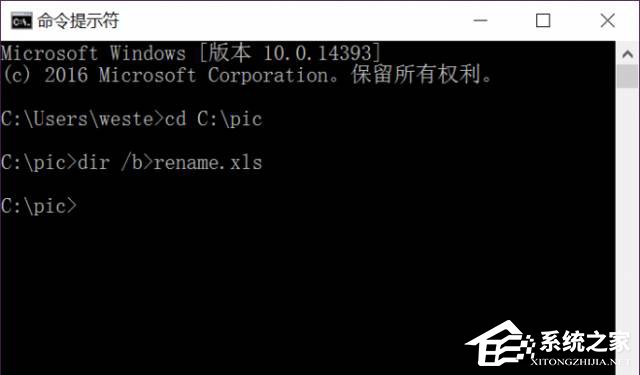
2、這時候C盤的pic目錄里就會看到一個rename.xls文件,點擊打開這個文件,刪除第一行的rename.xls(刪除行1)。
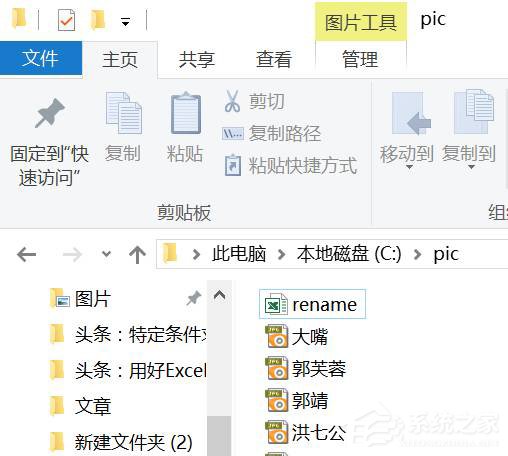
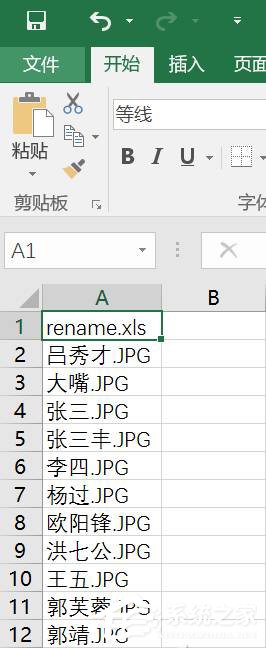
3、此時在B1單元格中輸入“=LEFT(A1,LEN(A1)-4)”并按住單元格右下角標下拉到文件對應的尾端。
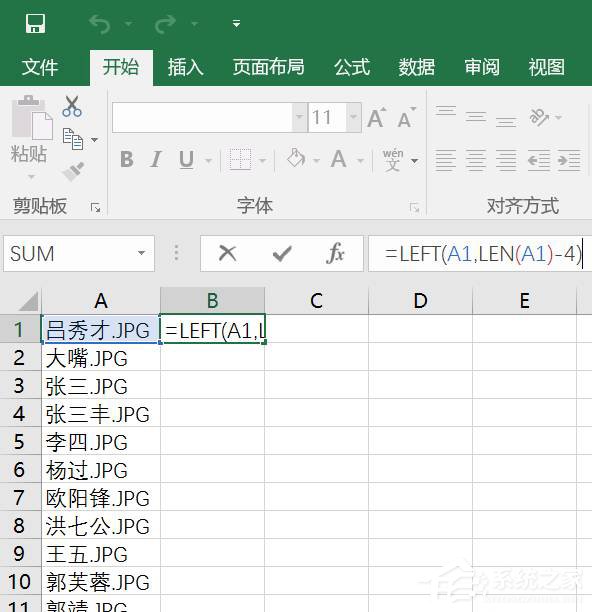
4、注意,此時我們將員工的姓名編號對應列表復制到該表格中,具體例子里是復制到了F、G列中,然后在C1單元格中輸入“=VLOOKUP(B1,$G$2:$H$10,2,0)”并且一樣點主C1單元格右下角下拉覆蓋。
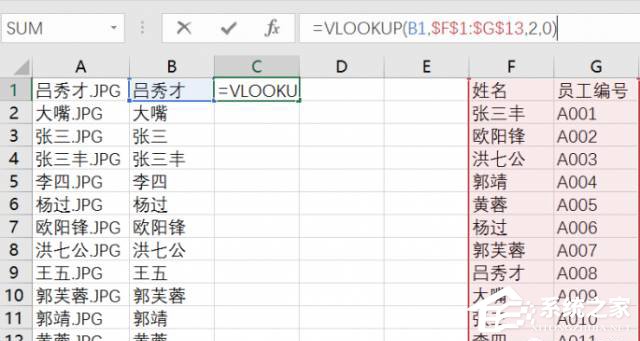
5、接下來在D1單元格“=""""&A1&""""”,E1單元格輸入“=""""&C1&".jpg"""”(不含兩端的雙引號),并分別點住D1和E1單元格右下角下拉覆蓋。
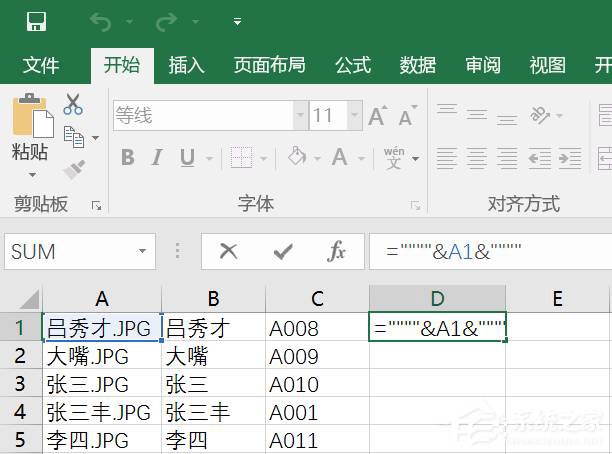
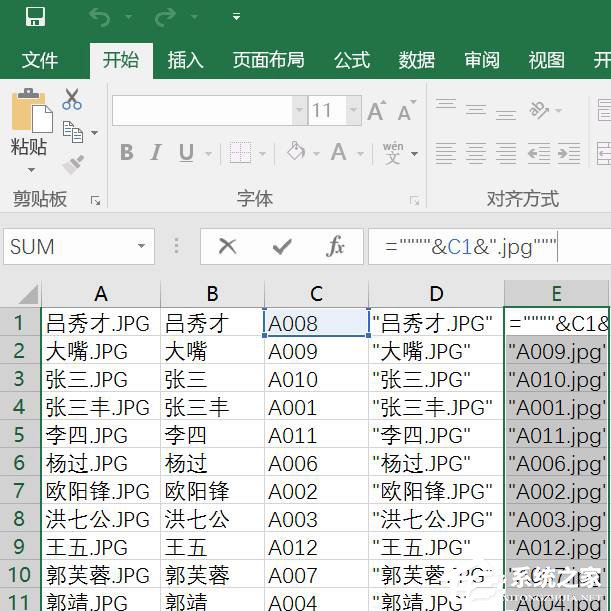
6、完成以上動作后,單擊D和E列然后復制,再點擊選擇B、C兩列右鍵粘貼,注意,這時候選擇“選擇性粘貼為值”(圖標上顯示123)。
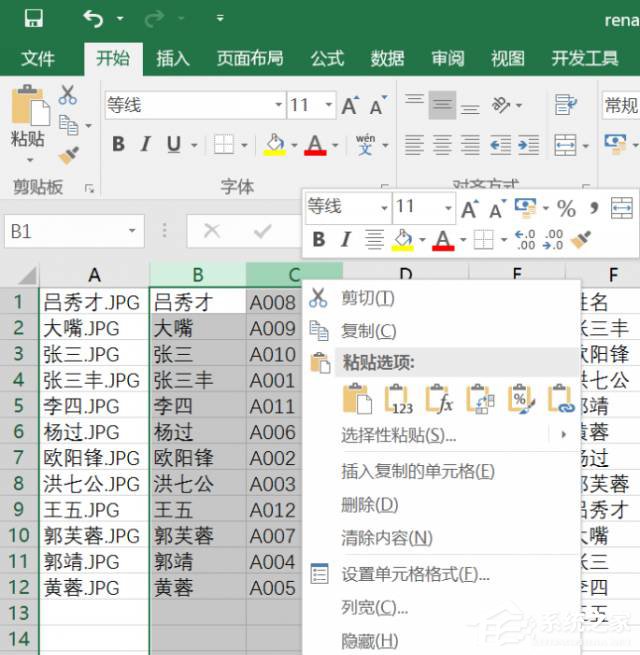
7、現在將A列內容清空,輸入“ren”并下拉覆蓋。
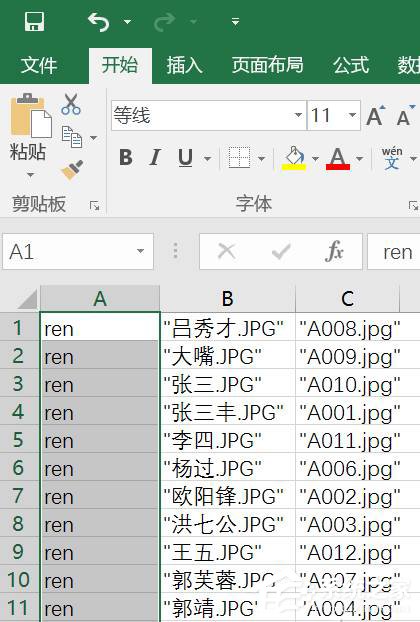
8、這時候保存文件,選擇另存為,并將“保存類型”修改為“文本文件(制表符分隔)”。最后,修改這個文本文檔的后綴名,由txt改為bat文件。運行這個bat批量執(zhí)行文件,所有人名照片就會對應修改員工編號了。聽起來略有復雜,但是對付量比較大的文件時,這個方法可以大大減輕工作量哦。
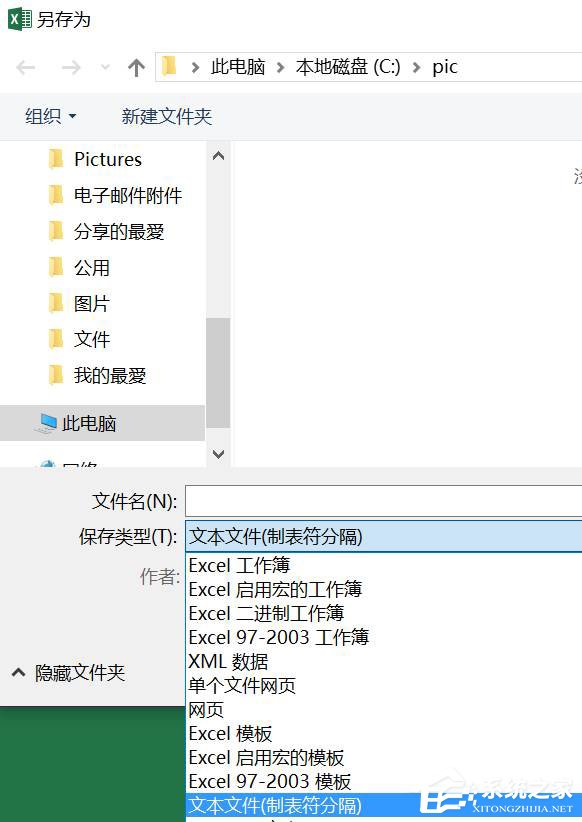
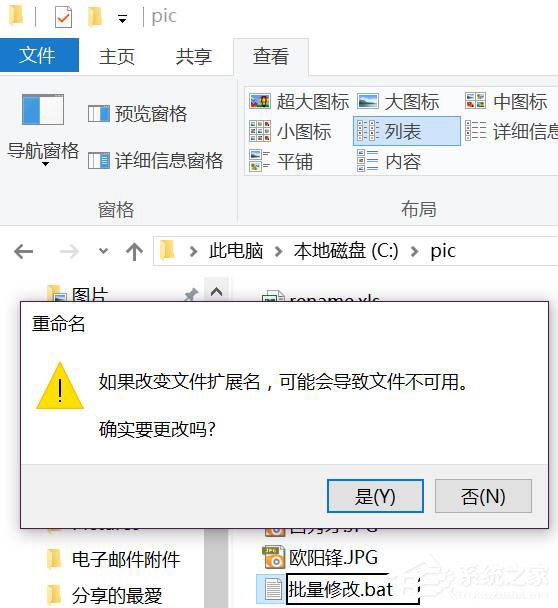
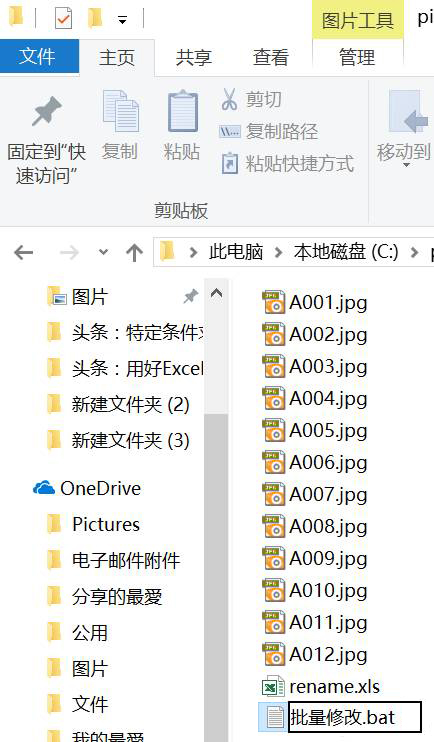
看到這邊我們會發(fā)現,通過Excel可以很快的批量修改圖片文件名,并且還是按照編號來進行修改的。在日常的工作中,如果只是少量的幾張圖片那就直接修改,但是如果碰到一大批圖片,那就使用上述的方法來進行批量修改。
相關文章:

 網公網安備
網公網安備